
Rostelecom ரூபர்கள் பல சொந்த பிராண்டட் மாதிரிகள் உள்ளன. இண்டர்நெட் இணைக்கும் பிறகு, பயனர் அத்தகைய திசைவிக்கு துறைமுகங்களைத் தூண்டிவிட வேண்டும். பணி பல செயல்களில் சுயாதீனமாக உண்மையில் செய்யப்படுகிறது, அது அதிக நேரம் எடுக்கவில்லை. இந்த செயல்முறையின் படி படிப்படியாக செல்லலாம்.
Rostelecom ரூட்டரில் திறந்த துறைமுகங்கள்
வழங்குநர் பல மாதிரிகள் மற்றும் உபகரணங்கள் மாற்றங்கள் உள்ளன, தொடர்புடைய ஒரு நேரத்தில் Sagemcom F @ ST 1744 V4 உள்ளது, எனவே நாம் ஒரு உதாரணமாக சாதனத்தை எடுக்கும். மற்ற ரவுட்டர்களின் உரிமையாளர்கள் வெறுமனே கட்டமைப்பில் உள்ள அதே அமைப்புகளை கண்டுபிடித்து, பொருத்தமான அளவுருக்களை அமைக்க வேண்டும்.படி 1: தேவையான துறைமுகத்தின் வரையறை
இண்டர்நெட் வழியாக தரவு அனுப்ப எந்த மென்பொருள் அல்லது ஆன்லைன் விளையாட்டு பொருட்டு பெரும்பாலும் துறைமுகங்கள் குறைக்கப்படுகின்றன. ஒவ்வொரு மென்பொருளும் உங்கள் துறைமுகத்தைப் பயன்படுத்துகின்றன, எனவே கண்டுபிடிக்க வேண்டும். நீங்கள் மென்பொருளைத் தொடங்க முயற்சிக்கும் போது, நீங்கள் எந்த துறைமுக மூடப்பட்ட ஒரு அறிவிப்பு தோன்றவில்லை என்றால், நீங்கள் TCPView மூலம் கண்டுபிடிக்க வேண்டும்:
TCPView திட்டத்தை பதிவிறக்கவும்
- மைக்ரோசாப்ட் நிரல் பக்கத்திற்கு செல்க.
- ஏற்றுதல் தொடங்குவதற்கு வலதுபுறத்தில் உள்ள "பதிவிறக்க" பிரிவில் கல்வெட்டில் கிளிக் செய்யவும்.
- காப்பகத்தை பதிவிறக்கி திறக்க காத்திருக்கவும்.
- எந்த வசதியான உலாவி திறக்க மற்றும் சரம் வழியாக 192.168.1.1.
- நீங்கள் பயனர்பெயர் மற்றும் கடவுச்சொல்லை உள்ளிட வேண்டும். முன்னிருப்பாக, அவர்கள் நிர்வாகம் செய்ய வேண்டும். நீங்கள் முன்னர் அமைப்புகளால் அவற்றை மாற்றினால், நீங்கள் நிறுவிய தரவை உள்ளிடவும்.
- மேல் வலதுபுறத்தில் நீங்கள் ஒரு பொத்தானை கண்டுபிடிப்பீர்கள், இதன் மூலம் நீங்கள் இடைமுகத்தின் மொழியை மாற்றலாம்.
- அடுத்த "மேம்பட்ட" தாவலில் நாங்கள் ஆர்வமாக உள்ளோம்.
- இடது சுட்டி பொத்தானைக் கிளிக் செய்வதன் மூலம் "NAT" பிரிவுக்கு நகர்த்தவும்.
- "மெய்நிகர் சர்வர்" வகையைத் தேர்ந்தெடுக்கவும்.
- சர்வர் வகை அமைப்புகளில், நீங்கள் துறைமுகங்கள் நிறைய திறக்க வேண்டும் என்றால் கட்டமைப்புகளில் செல்லவும் எந்த பயனர் பெயர் அமைக்க.
- "வான் போர்ட்" மற்றும் "திறந்த போர்ட் வான்" வரிசைகளுக்கு மூலமாகும். இங்கே TCPView இல் தொலைநிலை துறைமுகத்திலிருந்து எண்ணை உள்ளிடவும்.
- நெட்வொர்க்கின் ஐபி முகவரியை அச்சிட மட்டுமே இது.
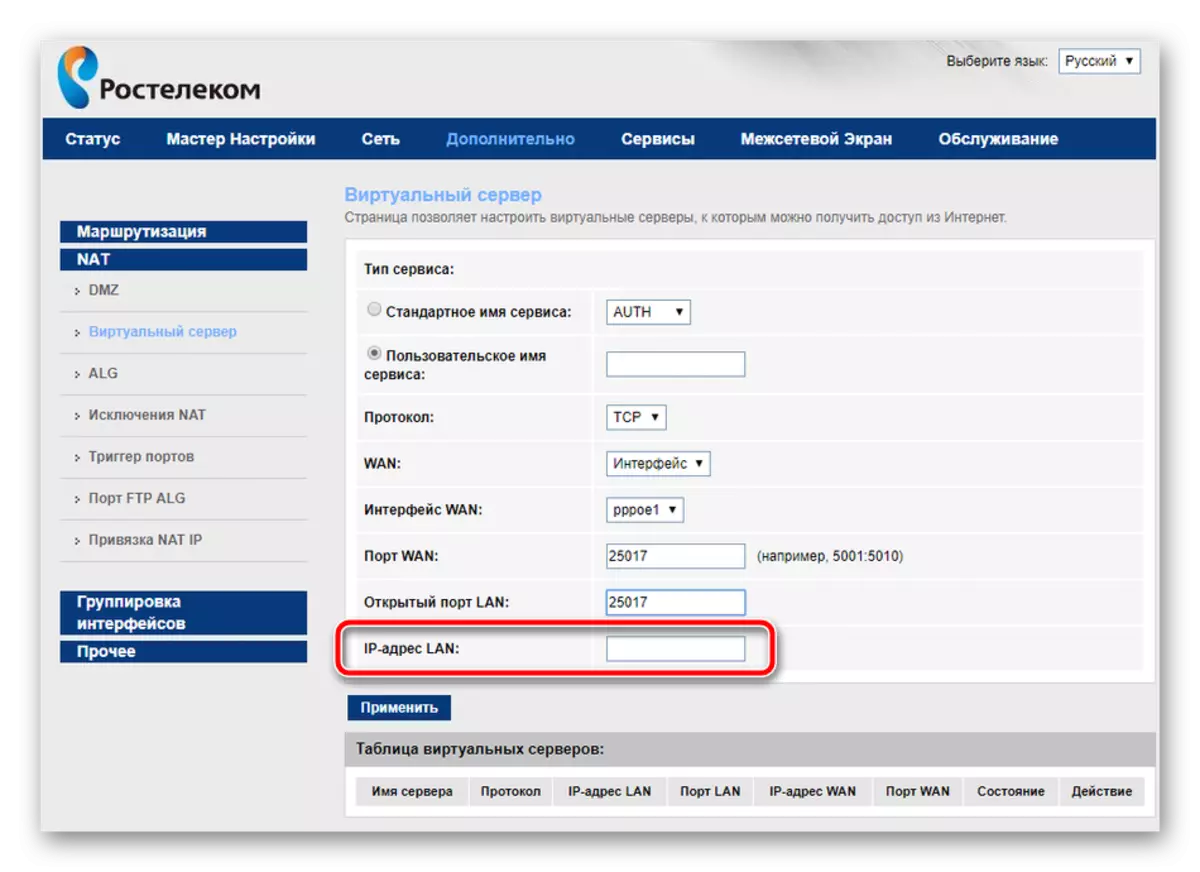
இதை நீங்கள் காணலாம்:
- Ctrl + R விசை கலவையை வைத்திருப்பதன் மூலம் "ரன்" கருவியை இயக்கவும். CMD ஐ உள்ளிடவும், "சரி" என்பதைக் கிளிக் செய்யவும்.
- "கட்டளை வரி" ipconfig ஐத் தொடங்குங்கள்.
- "IPv4 முகவரி" சரம் கண்டுபிடித்து, அதன் மதிப்பு மற்றும் திசைவி வலை இடைமுகத்தில் "IP முகவரி LAN" இல் ஒட்டவும்.

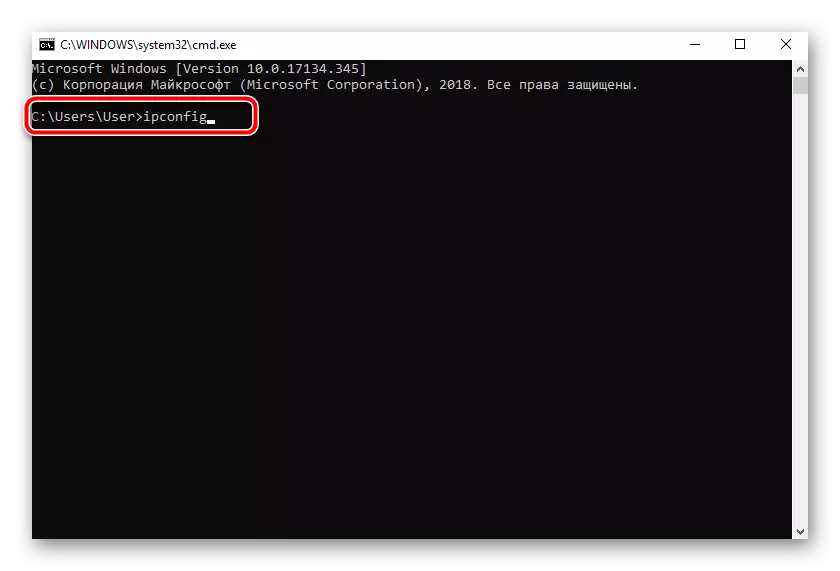
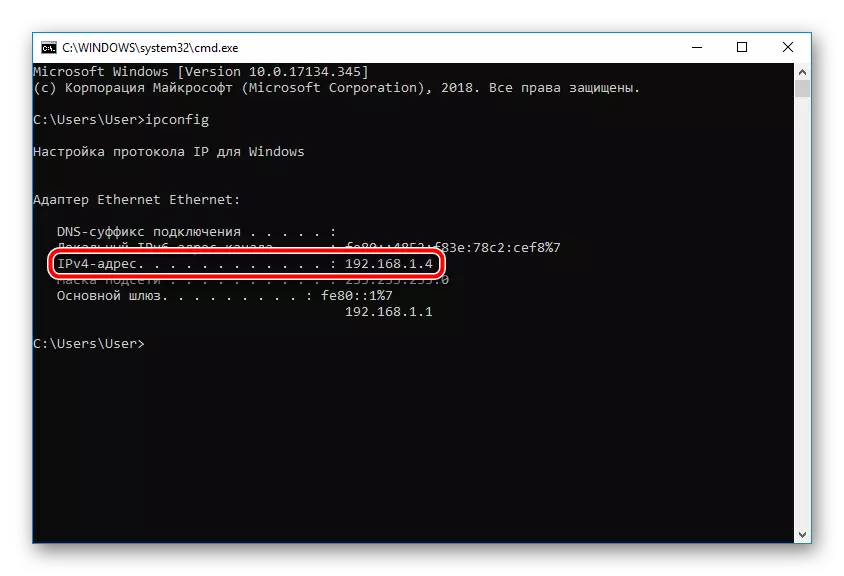
- "விண்ணப்பிக்க" பொத்தானை அழுத்துவதன் மூலம் மாற்றங்களைச் சேமிக்கவும்.
- இணைய உலாவியில், 2ip.ru தளத்திற்கு சென்று, சோதனை "போர்ட் செக்" என்பதை தேர்ந்தெடுக்கவும்.
- திசைவி அளவுருக்கள் வரிசையில் உள்ள வரிசையில் உள்ள எண்ணை தட்டச்சு செய்து, பின்னர் "சரிபார்க்கவும்" என்பதைக் கிளிக் செய்யவும்.
- இந்த மெய்நிகர் சேவையகத்தின் நிலையை நீங்கள் அறிவிக்கப்படும்.
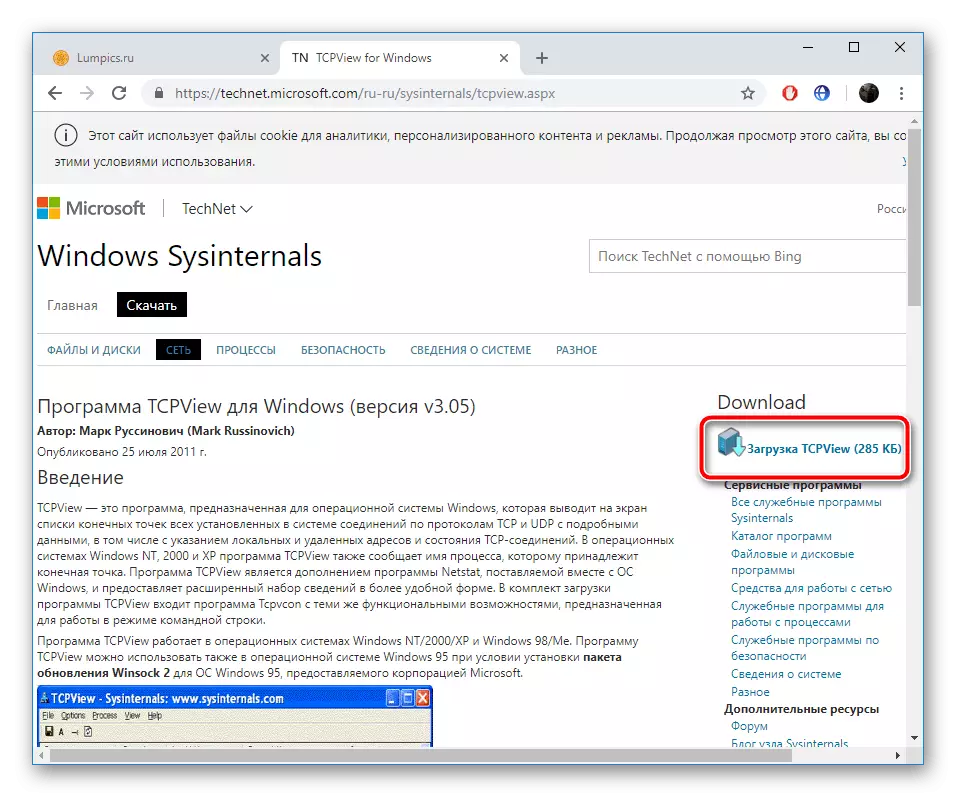
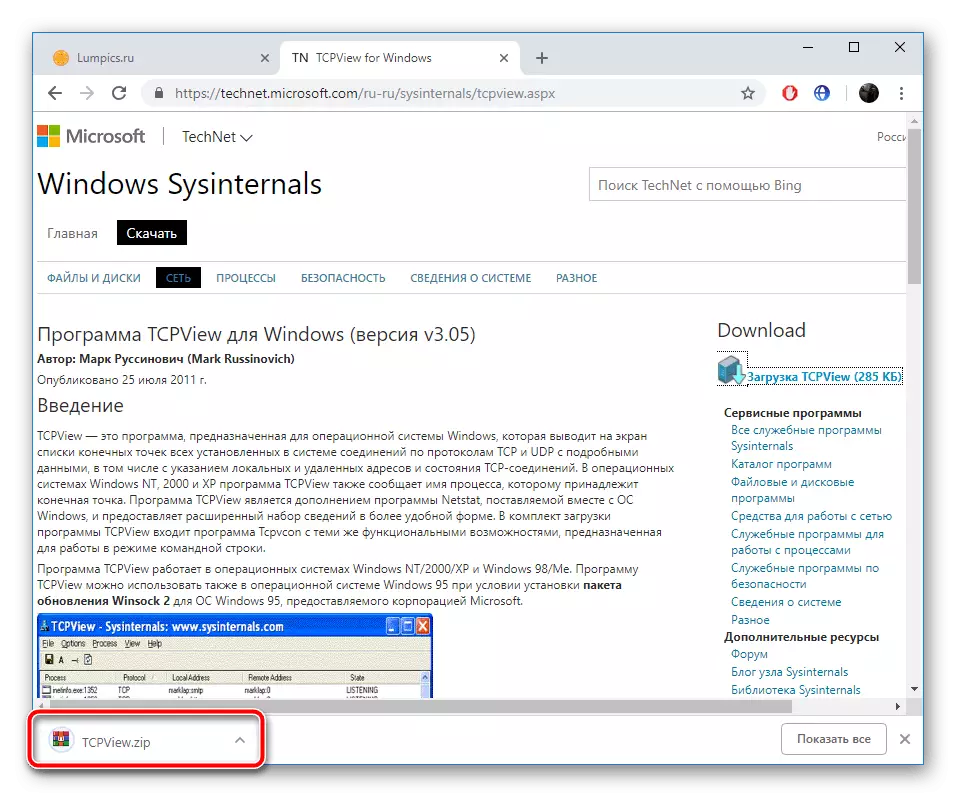
திசைவியின் கட்டமைப்பை மாற்றுவதற்கு மட்டுமே இது உள்ளது, அதன்பிறகு பணி வெற்றிகரமாக முடிந்ததாக கருதப்படுகிறது.
படி 2: ரோட்டர் அமைப்புகளை மாற்றுதல்
திசைவி அளவுருக்கள் திருத்தும் வலை இடைமுகம் மூலம் மேற்கொள்ளப்படுகிறது. அதற்கான மாற்றமும் மேலும் செயல்களும் இதைப் போலவே இருக்கும்:
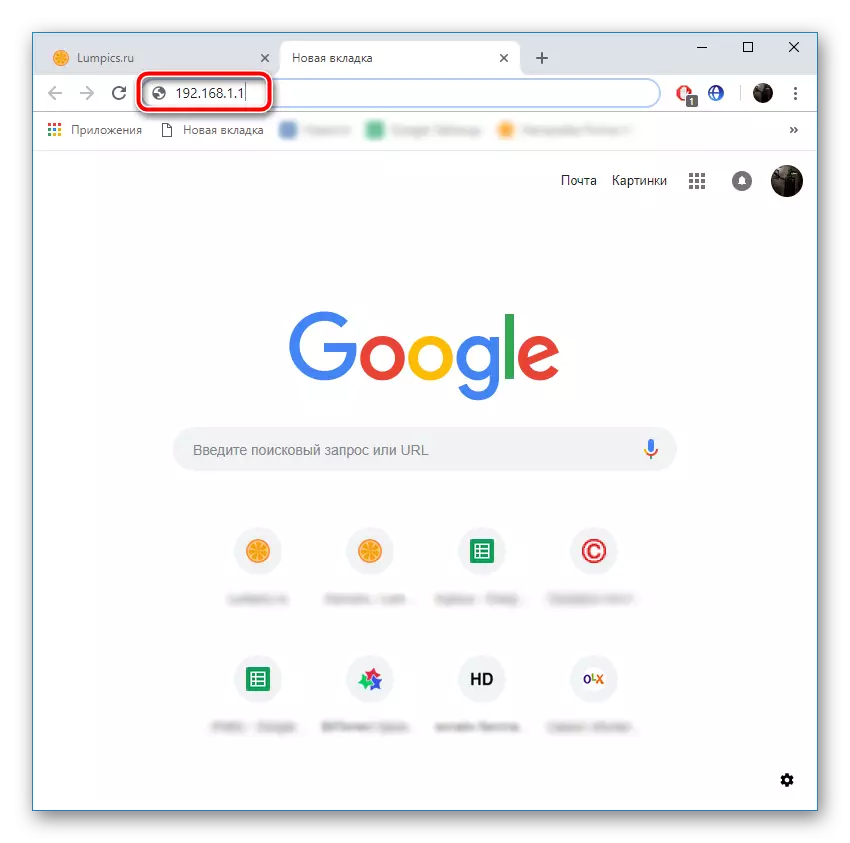
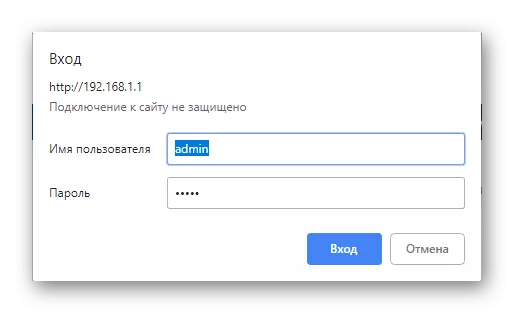
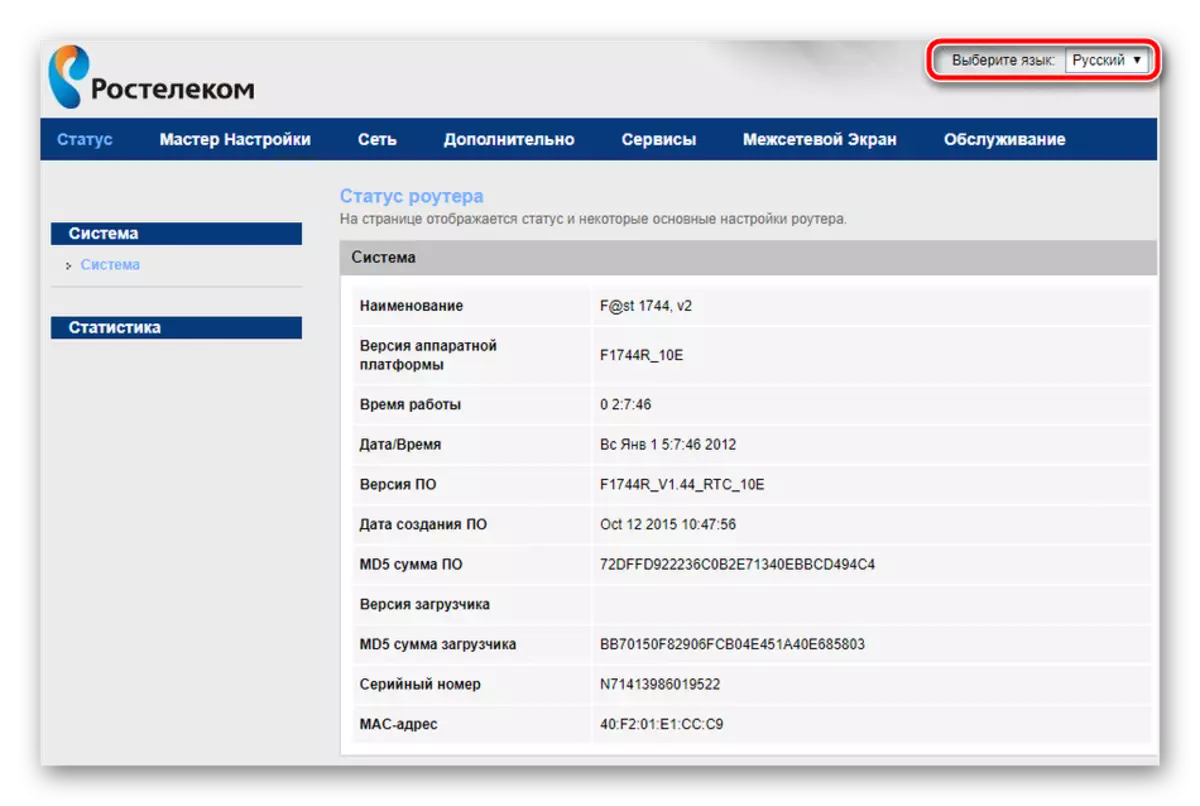
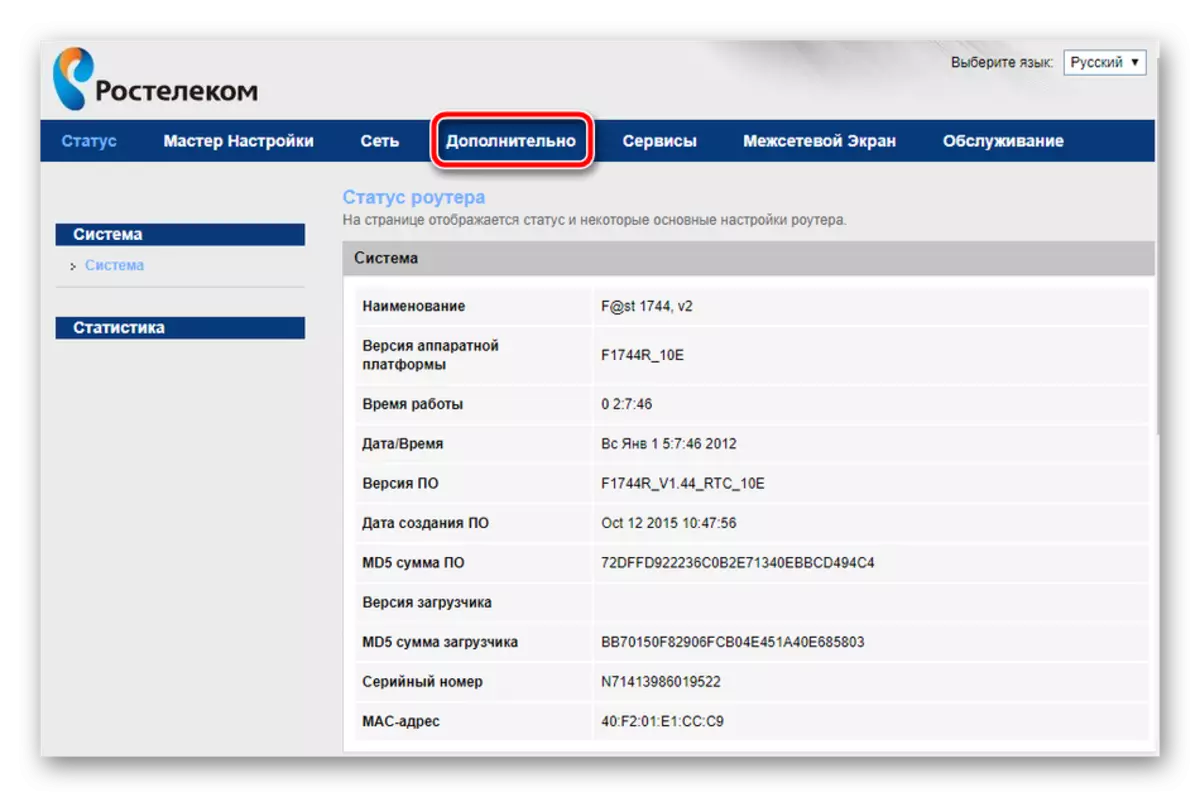

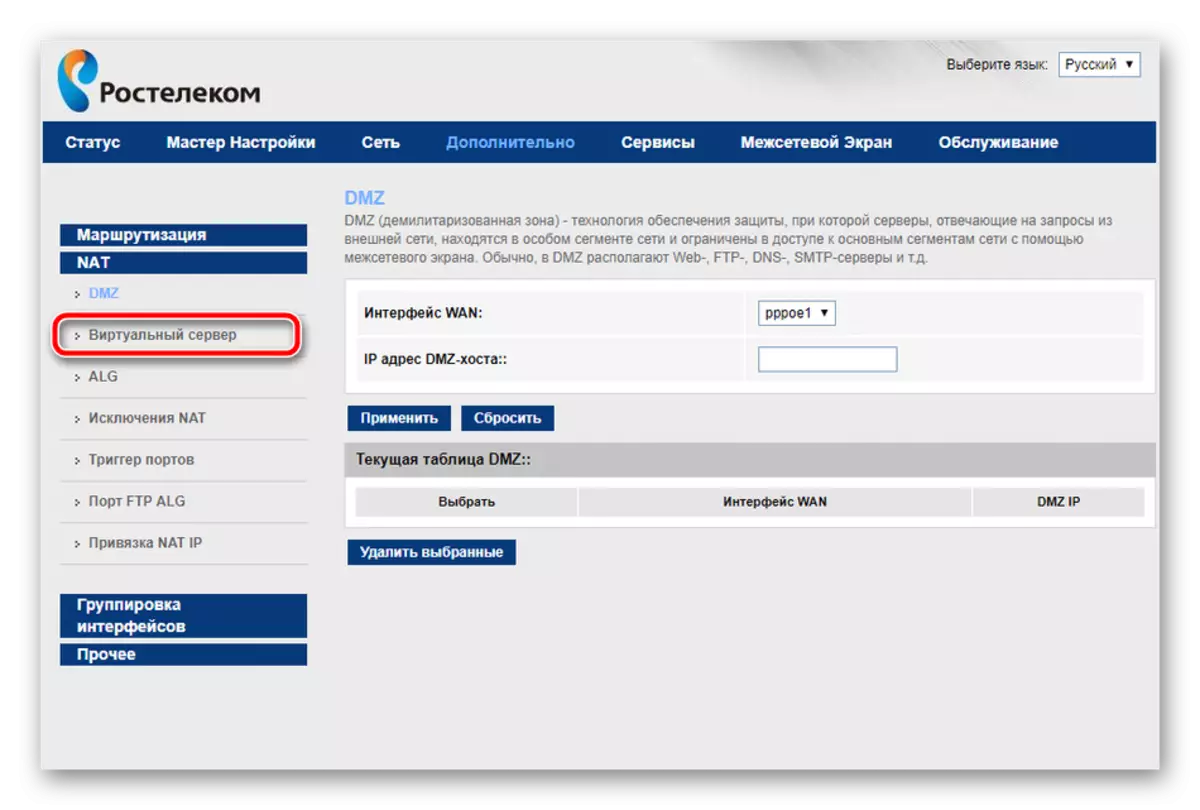
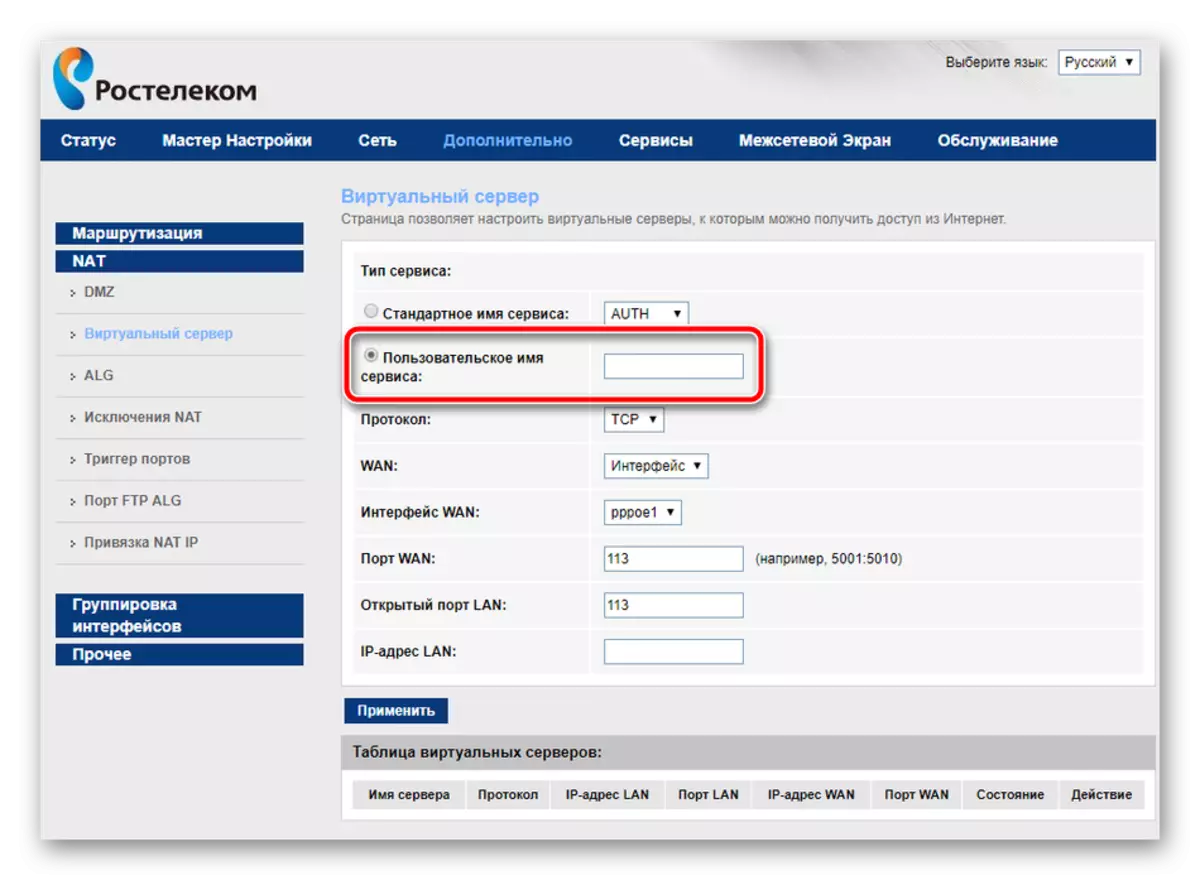
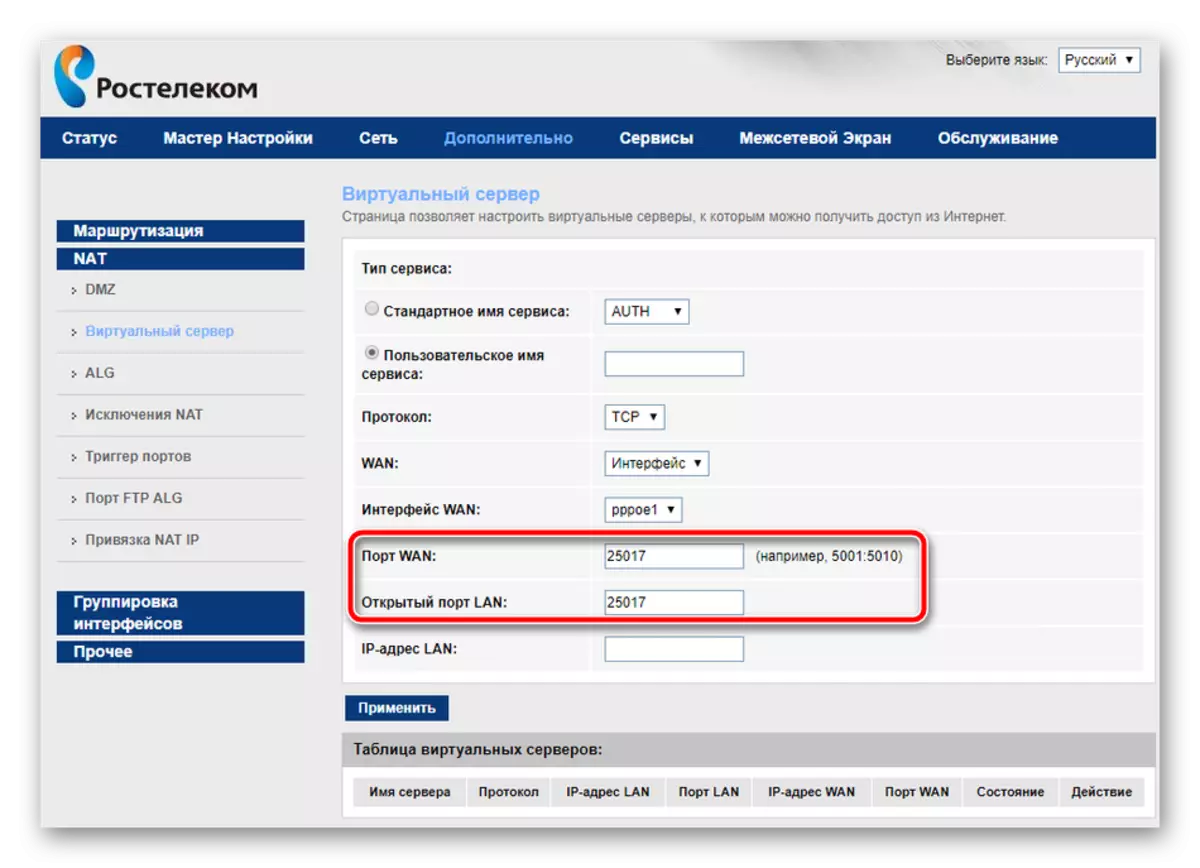
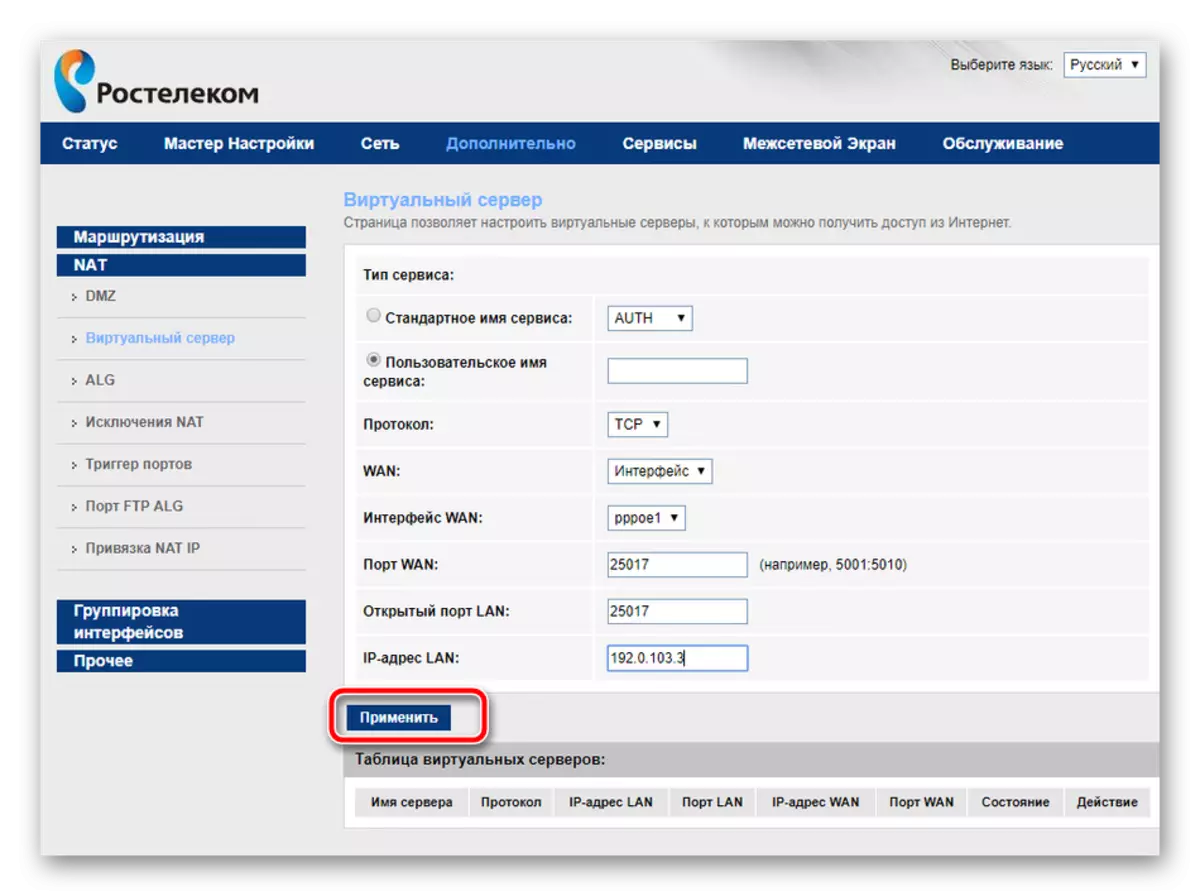
படி 3: போர்ட் சோதனை
துறைமுகத்தை வெற்றிகரமாக திறந்து விட்டதை உறுதி செய்து கொள்ளுங்கள், சிறப்பு நிரல்கள் அல்லது சேவைகளால் இது சாத்தியமாகும். உதாரணமாக 2IP க்கு இந்த நடைமுறையை நாங்கள் கருத்தில் கொள்வோம்:
தளத்தில் 2ip செல்க


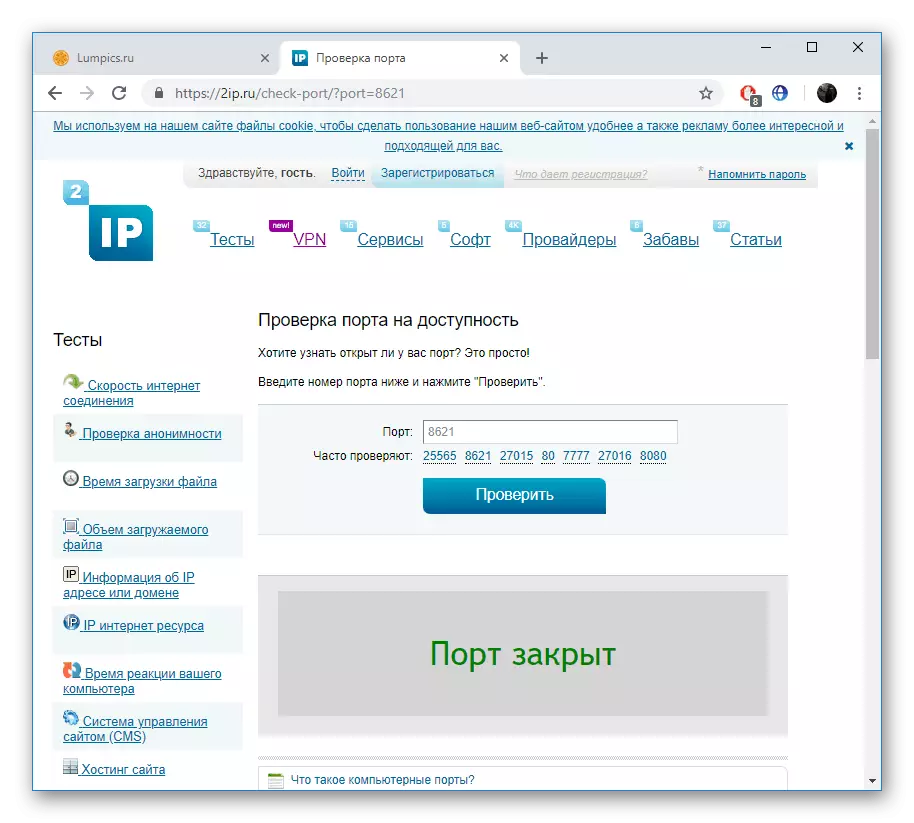
Sagemcom F @ ST 1744 V4 இன் உரிமையாளர்கள் சில நேரங்களில் மெய்நிகர் சேவையகம் ஒரு குறிப்பிட்ட திட்டத்துடன் வேலை செய்யாது என்ற உண்மையை எதிர்கொள்கின்றனர். நீங்கள் இதை சந்தித்தால், நாங்கள் வைரஸ் மற்றும் ஃபயர்வால் அணைக்க பரிந்துரைக்கிறோம், பின்னர் நிலைமை மாறிவிட்டதா இல்லையா என்பதை மாற்றியமைத்துள்ளது.
மேலும் காண்க:
விண்டோஸ் எக்ஸ்பி, விண்டோஸ் 7, விண்டோஸ் 8 இல் ஃபயர்வால் அணைக்க
Antivirus ஐ முடக்கு
இன்று நீங்கள் Rostelecom Roulelecom மீது துறைமுகங்கள் நடைமுறை நடைமுறை தெரிந்திருந்தால். வழங்கப்பட்ட தகவல் பயனுள்ளதாக இருக்கும் என்று நாங்கள் நம்புகிறோம், இந்த சிக்கலை எளிதில் சமாளிக்க முடிந்தது என்று நாங்கள் நம்புகிறோம்.
மேலும் காண்க:
ஸ்கைப்: உள்வரும் இணைப்புகளுக்கு துறைமுக எண்கள்
UTorrent உள்ள துறைமுகங்கள் பற்றி
வரையறை மற்றும் மெய்நிகர் பாக்ஸில் போர்ட் அனுப்புதல் கட்டமைக்க
